Jak zakroužkovat slovo v Dokumentech Google
Google Dokumenty Hrdina / / June 15, 2022

Naposledy aktualizováno dne
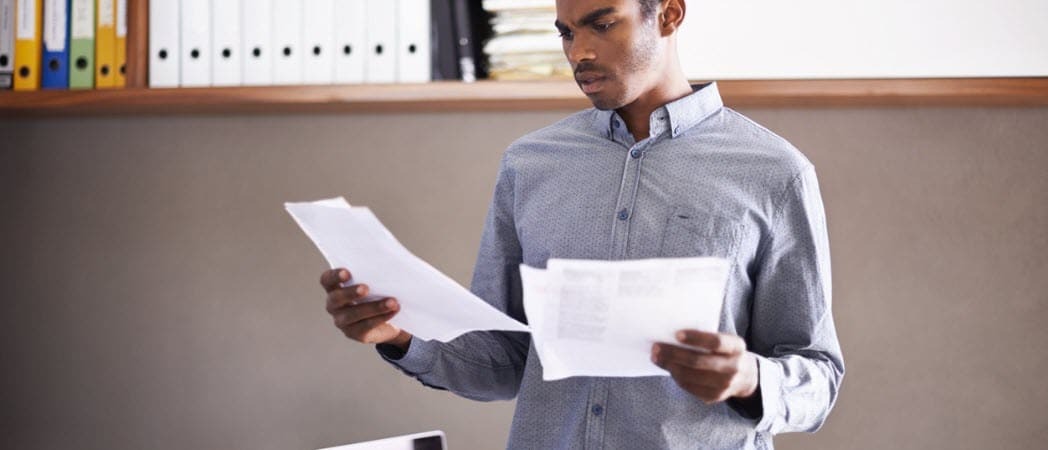
Chcete nějaký svůj text zvýraznit vizuálně výrazným způsobem? Zde se dozvíte, jak zakroužkovat slovo v Dokumentech Google.
Když vytváříte dokument, můžete zdůraznit určitá slova, aby vynikla.
Můžete použít tučný text nebo slovo zvýraznit, ale nic nepřekoná dobrý staromódní kruh kolem daného slova.
Naštěstí je k dosažení tohoto efektu poměrně jednoduché používat nástroje pro kreslení v Dokumentech Google. Zde je návod, jak zakroužkovat slovo v Dokumentech Google.
Jak vložit kruh do Dokumentů Google
Než zakroužkujete slovo v Dokumentech Google, musíte nejprve vědět, jak do dokumentu vložit kruh nebo ovál.
Postup vložení kruhu do Dokumentů Google:
- Otevři tvůj Dokument Google Docs.
- Vybrat Vložit Jídelní lístek.

- Vznášet se nad Výkres a klikněte Nový.
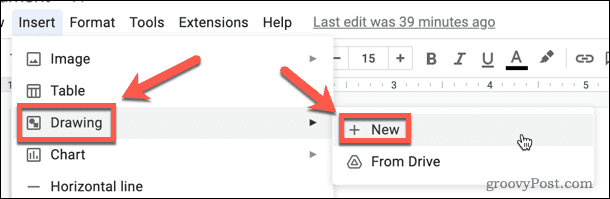
- Vybrat Tvar nástroj.
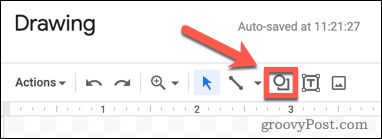
- Vznášet se nad Tvarya poté klikněte Ovál.
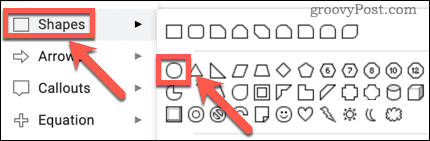
- Pomocí myši klikněte a přetáhněte na plátno, abyste vytvořili svůj tvar.

- Vybrat Vyplň barvu nástroj.
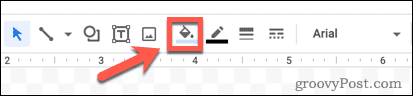
- V dolní části okna vyberte Průhledný.

- Pokud chcete změnit barvu oválu, vyberte Barva ohraničení nástroj.
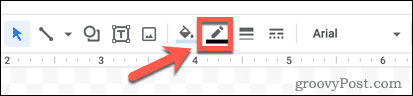
- Vyberte si barvu dle vašeho výběru.
- Klikněte kamkoli mimo svůj tvar, abyste viděli, jak bude vypadat.
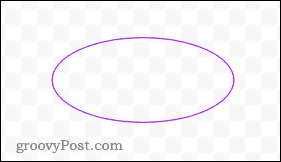
- Pokud jste spokojeni, klikněte Uložit a zavřít.
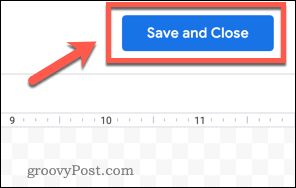
- Váš tvar bude vložen do vašeho dokumentu.
Jak změnit polohu kruhu v Dokumentech Google
Po vložení tvaru do dokumentu se text ve výchozím nastavení obtéká kolem tvaru. Chcete-li zakroužkovat slovo v Dokumentech Google, budeme muset změnit obtékání textu a poté změnit velikost a polohu našeho tvaru.
Chcete-li změnit umístění kruhu:
- Klikněte doprostřed svého tvaru.
- V Možnosti obrázku v nabídce, která se zobrazí vpravo, klikněte na Obtékání textu.
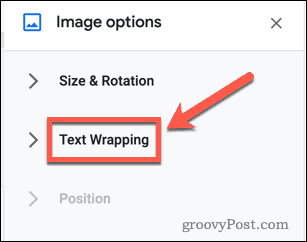
- Vybrat Před Textem volba.

- Vyberte tvar a přetáhněte jej, dokud nebude levá strana tvaru zhruba zarovnána se začátkem slova, které chcete zakroužkovat.
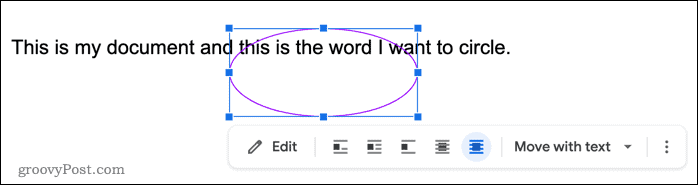
- Klikněte a podržte tvar rukojeť vpravo dole ikonu (modrý čtverec).
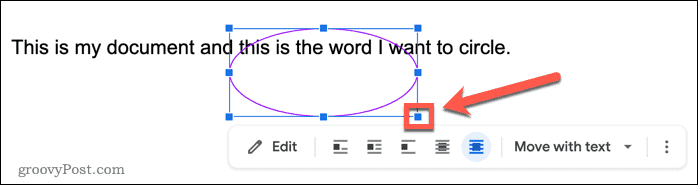
- Přetažením nahoru a doleva změňte velikost tvaru.

- Klikněte a podržte tvar a pohybujte s ním, abyste jej dostali do lepší pozice.
- Opakujte krok 6, pokud je váš tvar stále příliš velký. Pomocí úchytů nahoře nebo dole můžete změnit pouze výšku a úchytů vlevo a vpravo pouze pro změnu šířky.
- Jakmile je velikost správná, můžete tvar přesně umístit přidržením Posun a pomocí kláves se šipkami na klávesnici. Tím se tvar posune v malých krocích.
- Jakmile je tvar na místě, můžete se rozhodnout, že chcete změnit barvu nebo čáru zesílit. Dvojitým kliknutím na tvar otevřete Výkres okno a proveďte požadované změny.

Kreslení tvarů v Dokumentech Google
Výše uvedené kroky vám pomohou zakroužkovat slovo v Dokumentech Google pomocí základních tvarů. Může to být textový procesor, ale Dokumenty Google mají v rukávu několik užitečných nástrojů pro kreslení.
Kromě toho, že se naučíte, jak zakroužkovat slovo v Dokumentech Google, se můžete naučit jak vrstvit obrázky v Dokumentech Google pro ještě působivější efekty. Můžete také otočit text v Dokumentech Google aby slova byla vizuálně výraznější.
Pokud jste designér, je to dokonce možné načrtnout drátěné modely v Dokumentech Google.
Jak najít kód Product Key pro Windows 11
Pokud potřebujete přenést svůj produktový klíč Windows 11 nebo jej jen potřebujete k provedení čisté instalace operačního systému,...
Jak vymazat mezipaměť Google Chrome, soubory cookie a historii prohlížení
Chrome odvádí skvělou práci při ukládání vaší historie procházení, mezipaměti a souborů cookie za účelem optimalizace výkonu vašeho prohlížeče online. Její postup...
Přizpůsobení cen v obchodě: Jak získat online ceny při nakupování v obchodě
Nákup v obchodě neznamená, že musíte platit vyšší ceny. Díky zárukám dorovnání ceny můžete získat online slevy při nákupu v...
Jak darovat předplatné Disney Plus pomocí digitální dárkové karty
Pokud jste si užívali Disney Plus a chcete se o to podělit s ostatními, zde je návod, jak si koupit předplatné Disney+ Gift za...

